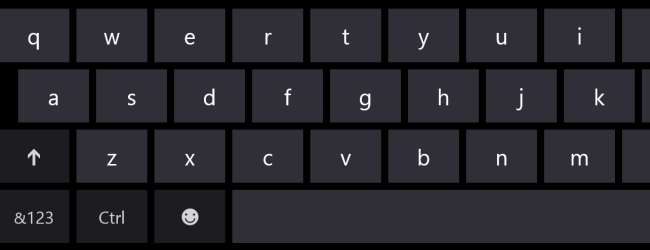
Surface Pro ve Surface RT'nin klavyeleri için bazı tavizler verilmesi gerekiyordu. Pek çok taşınabilir cihazda olduğu gibi, alan çok fazla ve gerekli olmayan bazı tuşların ikincil işlev konumlarına kaydırılması veya tamamen düşürülmesi gerekiyordu.
Başlamak için biraz tuhaf görünebilecek bir şey, F tuşlarının varsayılan işlevidir. F1 ila F12 tuşlarının tümü mevcuttur, ancak bu tuşların birincil işlevleri, ses düzeyini ayarlamaktan Charms çubuğunu çağırmaya kadar değişir.
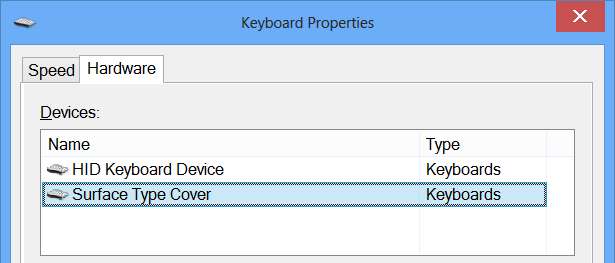
Elbette, F1 - F12 tuşları da geleneksel işlev tuşları olarak kullanılabilir, ancak Fn tuşunu basılı tutmanız gerekir - bu nedenle, standartı kullanmak yerine geçerli seçili pencereyi kapatmak için Alt + F4 klavye kısayolu, bunun yerine tuşuna basmanız gerekecek Alt + Fn + F4 eşzamanlı.
Fazladan bir tuşa basmanıza gerek kalmadan F tuşlarına erişmeyi tercih edebilirsiniz. Düğmesine basılarak açılabilen gizli bir Fonksiyon Kilidi seçeneği vardır Fn + Kapaklar aynı zamanda. Gerektiği gibi açın ve kapatın - yine de herhangi bir tuşun ikinci işlevine basılı tutarak erişebilirsiniz Fn bastığınızda.
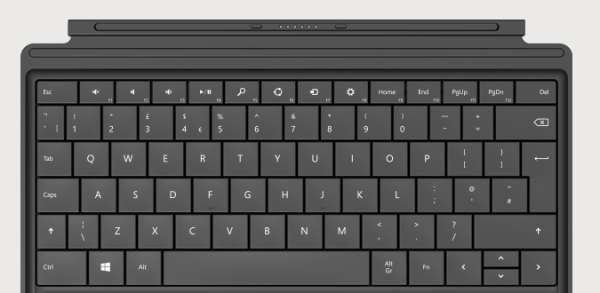
Ayrıca birkaç belgelenmemiş klavye kısayolu da vardır. Aynı seçeneğe özel tuşlarla veya ikincil bir işlevle erişilebildiğinden benzersiz değildirler, ancak klavyenizi yeniden eşleştirmek zorunda kalmadan belirli bir tuşun işlevine erişme seçeneğine sahip olmak istiyorsanız yararlıdır - ikincil işlevler imleç tuşları, örneğin çok kullanışlıdır ve bir dizi gezinme tuşunu tek bir yerde tutar.
Fn + Of the - Ekran parlaklığını artırın
Fn + Geri tuşu - Ekran parlaklığını azaltın
Fn + Ayrıldı - Ev
Fn + Sağ - Son
Fn + Gmp - Sayfa yukarı
Fn + Aşağı - Sayfa Aşağı
Yokluğu ile dikkat çeken çeşitli tuşlardan biri Print Screen'dir. Ekran yakalama aracına ihtiyaç duymadan bir ekran görüntüsünü panoya kopyalayabilmek istiyorsanız, Fn + Uzay . Ekle Alt yakalama işlemini seçili pencereyle sınırlandırmak için denklemi girin - yani Alt + Fn + Uzay .







